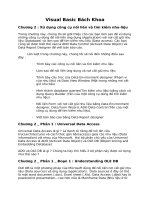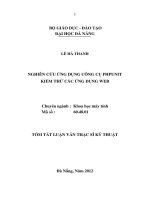Sử dụng công cụ tìm kiếm trong Windows Xp
Bạn đang xem bản rút gọn của tài liệu. Xem và tải ngay bản đầy đủ của tài liệu tại đây (106.27 KB, 4 trang )
Sử dụng công cụ tìm kiếm trong
Windows Xp
Windows Xp có sẵn công cụ Search, đây là chương trình tiện ích giúp tìm kiếm các
thông tin trong hệ thống, các thông tin này có thể là các tập tin, thư mục, tìm một
máy tính trong hệ thống mạng hoặc tìm một người nào đó trong sổ địa chỉ Address
book và ngoài ra có thể tìm thông tin trên mạng Internet.
Truy cập công cụ Search bằng cách vào Start -> Search hoặc trong cửa sổ của
Windows Exeplorer chọn Search
Trong cửa sổ của công cụ Search có các lựa chọn sau:
• Picture, music, or video: Tìm các tập tin hình ảnh, âm thanh hoặc
video. Đánh dấu vào các ô để chọn loại tập tin và nhập tên của tập
tin muốn tìm, có thể chỉ cần nhập một phần của tên tập tin, nếu để
trống thì chương trình sẽ tìm tất cả các các tập tin có trong hệ
thống.
• Documents: Tìm các tập tin tài liệu, văn bản, bảng tính, Chọn
các thời điểm tạo tập tin hoặc chọn Don’t remember nếu không
nhớ và nhập tên của tập tin muốn tìm, có thể chỉ cần nhập một
phần của tên tập tin, nếu để trống thì chương trình sẽ tìm tất cả
các các tập tin có trong hệ thống.
• All files and folders: Tìm tất cả các tập tin và thư mục, nhập tên
của tập tin hoặc thư mục cần tìm, có thể nhập một hay nhiều từ có
trong nội dung của tập tin để tìm và chọn ổ dĩa cần tìm trong Look
in.
• Computers or peoples: Tìm một máy tính trong hệ thống mạng
hoặc tìm một người nào đó trong sổ địa chỉ Address book. Nếu
chọn tìm People in your address book thì sẽ xuất hiện cửa sổ
cho phép nhập các thông tin về người muốn tìm, nhập một hoặc
tất cả các thông tin và nhấn Find now để tìm.
Ngoài các thiết lập tìm kiếm cơ bản, chương trình còn cho phép thiết lập các kiểu tìm
kiếm mở rộng hơn:
1. Thời gian tập tin được tạo/sửa.
2. Kích thước của tập tin.
3. Chọn các thiết lập mở rộng.
4. Chọn kiểu định dạng tập tin muốn tìm.
5. Tìm trong các thư mục hệ thống.
6. Tìm các tập tin và thư mục ẩn
7. Tìm trong các thư mục con.
8. Tìm chính xác tên theo chữ thường hoặc chữ hoa.
9. Tìm trong các thiết bị sao lưu.
Nhấn nút Search để tìm và nhấn núc Back để quay lại phần lựa chọn tìm kiếm. Các
tập tin được tìm thấy sẽ hiển thị ở khung cửa sổ bên phải, có thể nhấn nút phải chuột
vào các tập tin này để hiện ra một Menu cho phép lựa chọn các thao tác xứ lý. Nếu
chọn Open Containing Folder thì thư mục có chứa tập tin này sẽ được mở ra.